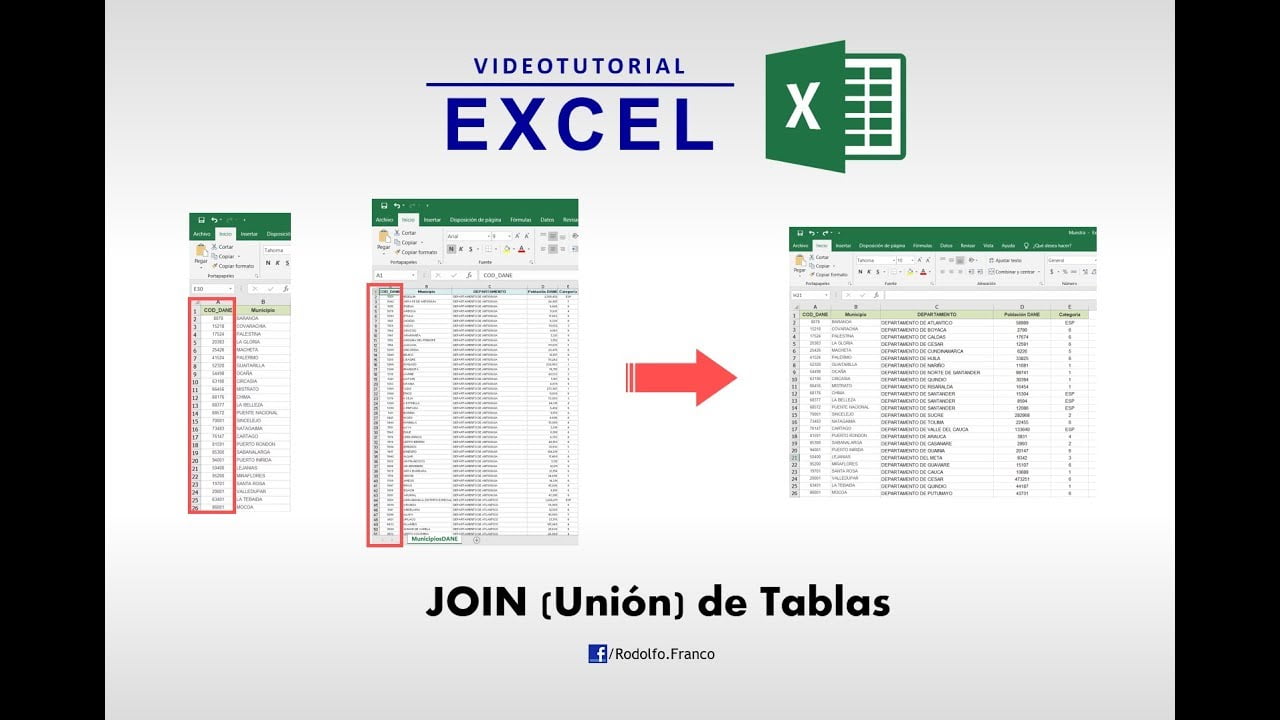
Cuando trabajamos con datos en Excel, muchas veces nos encontramos con la necesidad de combinar dos o más hojas de cálculo que tienen información en común. Si bien es posible hacerlo manualmente, esto puede ser un proceso tedioso y propenso a errores. En este tutorial aprenderemos a combinar dos hojas de Excel utilizando una columna en común, lo que nos permitirá ahorrar tiempo y minimizar errores.
¿Cómo fusionar dos tablas haciendo coincidir una columna en Excel?
Excel es una herramienta muy útil en el mundo empresarial y en la vida cotidiana. A menudo, es necesario combinar dos hojas de cálculo en Excel para obtener una visión más completa de los datos. En este artículo, te explicaremos cómo fusionar dos tablas haciendo coincidir una columna en Excel.
Para comenzar, es importante que ambas tablas que deseas combinar tengan una columna en común. Esta columna debe contener valores únicos para cada fila de ambas tablas. Por ejemplo, si estás fusionando una tabla de clientes con una tabla de pedidos, ambas tablas deben tener una columna con el número de cliente.
Paso 1: Abre Excel y haz clic en la pestaña «Datos» en la parte superior de la pantalla.
Paso 2: Haz clic en «Consolidar» en el grupo «Herramientas de datos».
Paso 3: En el cuadro «Consolidar», selecciona «Suma» en la lista «Función» y luego haz clic en «Agregar».
Paso 4: En la sección «Referencia» del cuadro «Consolidar», selecciona el rango de celdas de la primera tabla que deseas fusionar. Asegúrate de incluir la columna que tiene en común con la segunda tabla.
Paso 5: Haz clic en «Agregar» y luego selecciona el rango de celdas de la segunda tabla que deseas fusionar. Asegúrate de incluir la columna que tiene en común con la primera tabla.
Paso 6: Haz clic en «Aceptar» y Excel fusionará las dos tablas en una sola, combinando las filas que tienen valores coincidentes en la columna en común.
Con estos simples pasos, podrás obtener una visión más completa de tus datos y realizar análisis más precisos.
¿Cómo hacer cruce de dos Excel?
Si necesitas combinar dos Excel que tienen una columna en común, una buena opción es hacer un cruce de datos. Esto te permitirá unir ambas hojas de cálculo y obtener información más completa y detallada.
Para hacer un cruce de dos Excel, sigue estos pasos:
1. Abre ambos archivos Excel
Abre los dos archivos Excel que deseas unir. Es importante que ambos tengan una columna en común, como el nombre de los clientes o los productos, por ejemplo.
2. Selecciona la columna en común
Selecciona la columna que tiene el mismo nombre en ambos archivos. Si los nombres de las columnas no coinciden, puedes cambiar el nombre de una de ellas antes de continuar.
3. Haz clic en la pestaña «Datos»
En la parte superior de la ventana de Excel, haz clic en la pestaña «Datos».
4. Selecciona «Cruce»
En el grupo «Herramientas de datos», selecciona «Cruce».
5. Selecciona los datos que deseas unir
En la ventana de «Cruce», selecciona los datos que deseas unir. Selecciona el rango de celdas que contiene los datos en el primer archivo Excel y luego selecciona el rango de celdas correspondiente en el segundo archivo.
6. Configura las opciones de cruce
En la ventana de «Cruce», configura las opciones de cruce. Puedes elegir cómo deseas que se muestren los datos combinados, cómo deseas que se manejen los datos duplicados y más.
7. Haz clic en «Aceptar»
Una vez que hayas configurado todas las opciones de cruce, haz clic en «Aceptar». Los datos de ambos archivos Excel se combinarán y se mostrarán en una sola hoja de cálculo.
Con estos sencillos pasos, podrás hacer un cruce de dos Excel de manera rápida y sencilla. Esta es una excelente opción si necesitas obtener información más detallada y completa de tus datos.
¿Cómo juntar dos tablas en una sola?
Combinar dos Excel con una columna en común puede ser una tarea sencilla si se utiliza la herramienta adecuada. En este caso, la función de combinación de tablas en Excel es la solución perfecta.
Primero, es necesario tener dos tablas con una columna en común. Esta columna debe tener el mismo nombre en ambas tablas.
Luego, se debe seleccionar la tabla que se desea combinar y hacer clic en la pestaña «Datos» en la barra de herramientas superior de Excel. En esta pestaña, se encontrará la opción «Combinar y centrar».
Al hacer clic en esta opción, se abrirá un cuadro de diálogo en el que se deberá seleccionar la segunda tabla. Además, se deberá elegir la columna en común en ambas tablas.
Una vez seleccionadas ambas tablas y la columna en común, se deberá hacer clic en «Aceptar». La tabla combinada se creará automáticamente en una nueva hoja de Excel.
Es importante tener en cuenta que, si existen valores duplicados en la columna en común, se creará una fila para cada combinación de valores duplicados. Además, si la columna en común no tiene el mismo formato en ambas tablas, es posible que la combinación no funcione correctamente.
Solo se deben seguir los pasos mencionados anteriormente y se creará una tabla combinada en una nueva hoja de Excel.
¿Cómo vincular datos de una hoja de Excel a otra?
Para vincular datos de una hoja de Excel a otra, se puede utilizar la función «Referencia Externa» o «Vínculo». Ambas opciones permiten combinar dos o más hojas de Excel en una sola, utilizando una columna en común como punto de referencia.
Para utilizar la función «Referencia Externa», se debe seleccionar la celda donde se desea mostrar la información y luego escribir «=nombre de la hoja!celda». Por ejemplo, si se desea mostrar la información de la celda A1 de la hoja «Hoja1», se debe escribir «=Hoja1!A1» en la celda correspondiente de la hoja de destino.
Por otro lado, para utilizar la función «Vínculo», se debe seleccionar la celda donde se desea mostrar la información y luego ir a la pestaña «Datos» y seleccionar «Vínculos». A continuación, se debe seleccionar la opción «Crear vínculo» y elegir la hoja y la celda de origen. Asimismo, se puede elegir si se desea actualizar automáticamente los datos cada vez que se abra el archivo.
Ambas opciones permiten combinar dos o más hojas de Excel en una sola, utilizando una columna en común como punto de referencia.
